Si eres un fanático de Netflix y quieres disfrutar de tus series y películas favoritas en una pantalla más grande, estás de suerte. En este artículo, te mostraré cómo transmitir la pantalla de Netflix utilizando el formato HTML. ¡Sigue leyendo para descubrir cómo hacerlo!

Compatibilidad de dispositivos
Antes de comenzar, es importante verificar la compatibilidad de tus dispositivos. Para transmitir la pantalla de Netflix, necesitarás uno de los siguientes dispositivos:
- Chromecast con Google TV
- Chromecast
- Chromecast Ultra
Estos dispositivos son compatibles tanto con dispositivos Android como con dispositivos iPhone o iPad que cumplan los requisitos para dispositivos Chromecast.
Paso 1: Configuración de Chromecast
El primer paso es configurar tu Chromecast. Asegúrate de que tu Chromecast esté conectado a tu televisor y siga las instrucciones proporcionadas para configurarlo correctamente. Una vez que hayas completado la configuración, estarás listo para transmitir la pantalla de Netflix.
Paso 2: Conexión de tu dispositivo
Para transmitir la pantalla de Netflix, necesitarás conectar tu dispositivo (ya sea un dispositivo Android o un dispositivo iPhone/iPad) al Chromecast. Sigue estos pasos:
- Asegúrate de que tu dispositivo esté conectado a la misma red Wi-Fi que tu Chromecast.
- Abre la aplicación de Netflix en tu dispositivo.
- Selecciona el contenido que deseas reproducir.
- Toca el icono de transmisión o Cast que se encuentra en la esquina superior derecha de la pantalla.
- Selecciona tu Chromecast de la lista de dispositivos disponibles.
Una vez que hayas seguido estos pasos, el contenido de Netflix se reproducirá en tu televisor a través de tu Chromecast.
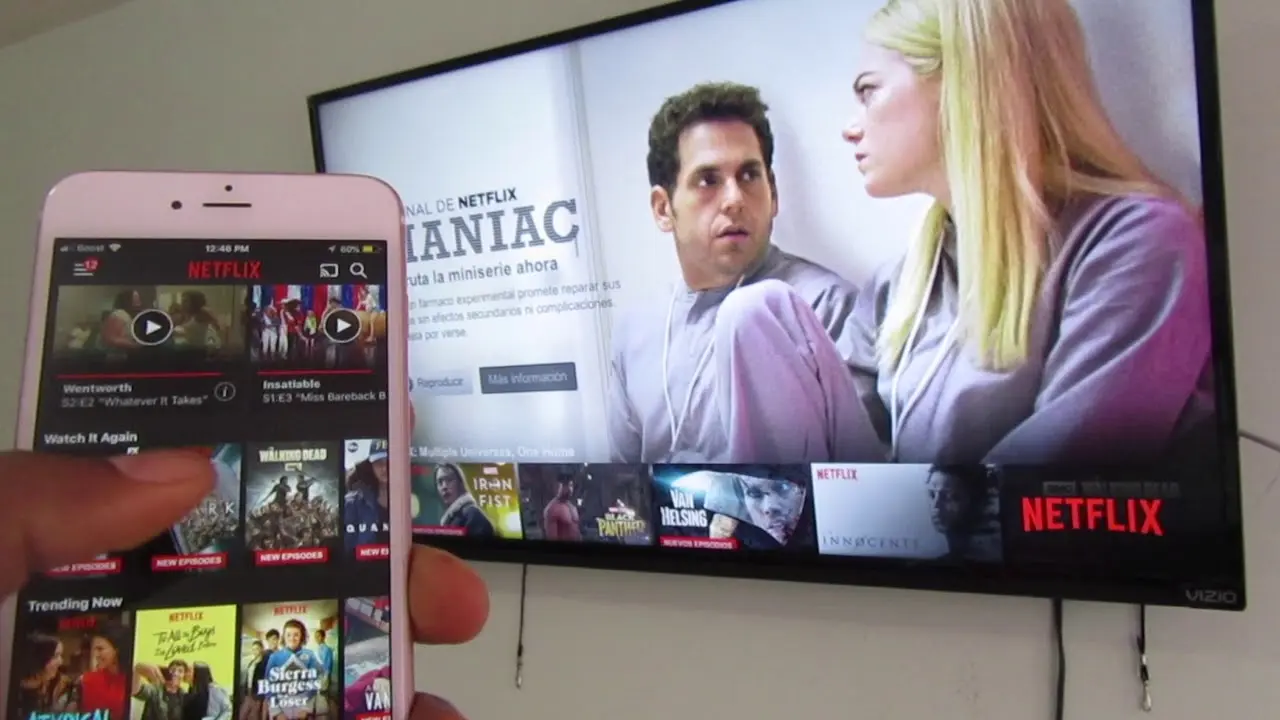
 Transmitir pantalla de android a tv - la mejor duplicar contenido en alta definición
Transmitir pantalla de android a tv - la mejor duplicar contenido en alta definiciónPaso 3: Controlar la reproducción
Una vez que la pantalla de Netflix se esté transmitiendo en tu televisor, puedes controlar la reproducción desde tu dispositivo. Puedes pausar, reanudar, ajustar el volumen y realizar otras acciones desde la aplicación de Netflix en tu dispositivo.
Consultas habituales
¿Puedo transmitir la pantalla de Netflix desde un ordenador?
Sí, puedes transmitir la pantalla de Netflix desde un ordenador utilizando el navegador Chrome y la extensión Google Cast instalada. Sigue los pasos mencionados anteriormente para conectar tu ordenador al Chromecast y disfrutar de Netflix en tu televisor.
¿Qué hago si no veo mi Chromecast en la lista de dispositivos disponibles?
Si no ves tu Chromecast en la lista de dispositivos disponibles, asegúrate de que tu dispositivo y tu Chromecast estén conectados a la misma red Wi-Fi. Si aún así no aparece, intenta reiniciar tu Chromecast y tu dispositivo.
¿Puedo transmitir la pantalla de Netflix en más de un dispositivo a la vez?
Sí, puedes transmitir la pantalla de Netflix en más de un dispositivo a la vez si tienes varios Chromecasts configurados. Cada Chromecast se considera un dispositivo independiente, por lo que puedes transmitir contenido diferente en cada uno de ellos.
Transmitir la pantalla de Netflix en tu televisor es muy sencillo utilizando Chromecast. Sigue los pasos mencionados anteriormente y disfruta de tus series y películas favoritas en una pantalla más grande. ¡Prepara las palomitas y disfruta de una experiencia cinematográfica en casa!
 Cómo transmitir pantalla de pc a tv con chromecast y google chrome
Cómo transmitir pantalla de pc a tv con chromecast y google chromeAmplía tu conocimiento sobre Transmite pantalla de netflix: cómo hacerlo con chromecast analizando otros increíbles artículos disponibles en la categoría Transmisión.

